win10右边总弹出通知消息怎么关闭?win10关闭通知中心提醒的方法教程
更新时间:2020-10-23 14:28:24 来源:雨林木风官网 游览量: 171 次
win10系统右侧有一个通知中心,他会经常弹出很多程序的提醒消息,这个功能有时候很烦人。那么win10右边总弹出通知消息怎么关闭?下面雨林木风小编今天就来说说win10关闭通知中心提醒的方法教程。
推荐下载:雨林木风
具体方法:
1.点击电脑左下方的“开始”。

2.打开后,在列表中选择“设置”。
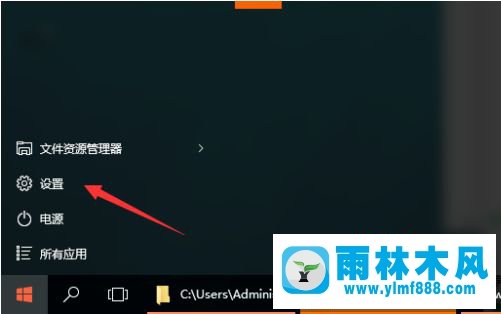
3.进入设置中心后,点击第一个“系统”。
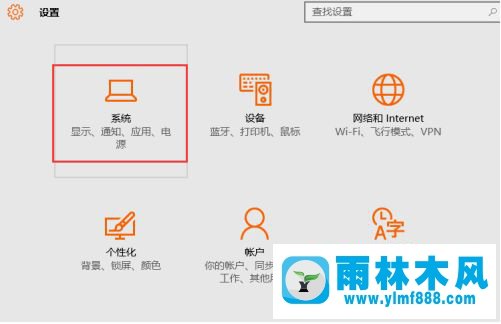
4.进入系统设置后,选择左侧的“通知和操作”。
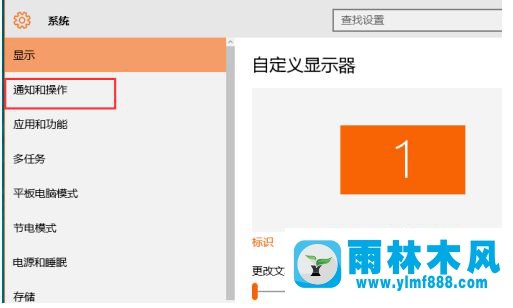
5.单击右侧的“启用或关闭系统图标”。
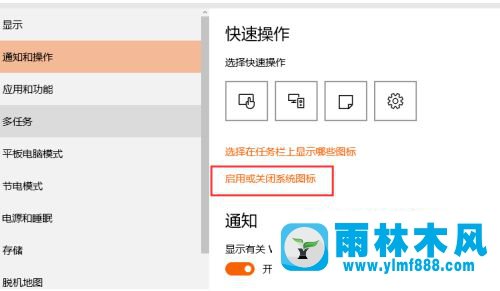
6.拉到底,关掉“运营中心”。
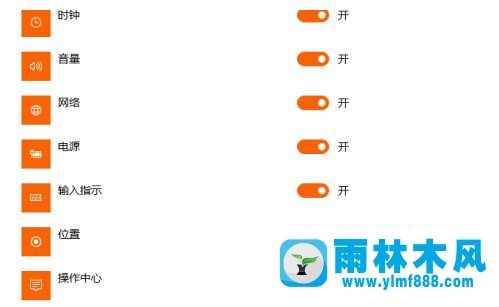
以上是win10关闭通知中心提醒的方法教程。需要的用户可以按照边肖的步骤操作,希望对大家有帮助。
本文来自雨林木风www.ylmf888.com 如需转载请注明!
雨林木风系统栏目
热门雨林木风系统教程
最新系统下载
-
 雨林木风 GHOST Win10纯净版(版本 2021-07-01
雨林木风 GHOST Win10纯净版(版本 2021-07-01
-
 雨林木风系统(Nvme+USB3.X)Win7 2021-07-01
雨林木风系统(Nvme+USB3.X)Win7 2021-07-01
-
 雨林木风系统(Nvme+USB3.X)Win7 2021-07-01
雨林木风系统(Nvme+USB3.X)Win7 2021-07-01
-
 雨林木风 GHOST Win10装机版(版本 2021-06-02
雨林木风 GHOST Win10装机版(版本 2021-06-02
-
 雨林木风系统(Nvme+USB3.X)Win7 2021-06-02
雨林木风系统(Nvme+USB3.X)Win7 2021-06-02
-
 雨林木风系统(Nvme+USB3.X)Win7 2021-06-02
雨林木风系统(Nvme+USB3.X)Win7 2021-06-02
-
 雨林木风系统Win7纯净版(Nvme 2021-05-07
雨林木风系统Win7纯净版(Nvme 2021-05-07
-
 雨林木风系统(Nvme+USB3.X)Win7 2021-05-07
雨林木风系统(Nvme+USB3.X)Win7 2021-05-07

